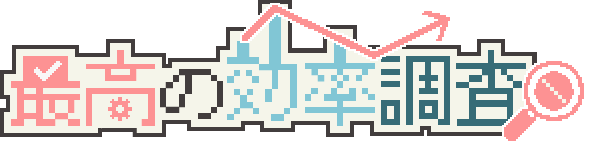もくじ
WordPress の本文中に PHP コードを書きたいと思う事は多いと思います。
それを実装しようとググっても、ショートコードを functions.php に追加して使う方法などが見つかります。
しかし、この方法はオススメしません。
実装しようと書いたPHPのコードが完璧にOKな事なんてほぼ無いと思います。
大体は動かしてみて修正しながら正解に近づいていくと思います。
しかし、その試行錯誤を functions.php 上で行うなんて、命綱無しの綱渡りと同じです。むしろバンジージャンプです。
「Code Snippets」 などでfunctions.php に追加する方法なら、エラーを教えてくれるので命綱は渡されたような状態です。綱渡りの途中で引き返したくなっても戻れません。
そこで、紹介する方法として テンプレートファイルを用意して、それを本文中にショートコードとして呼び出す方法です。
プラグイン「Post Snippets」を使います。
それでは、詳しい使い方を見ていきましょう。
プラグインをインストールして有効化しましょう。
詳しく教えて欲しい?
甘えないでググって下さい。
テーマによって置く場所が変わって来るのですが、templates とか、template-parts とかって名前のついたフォルダの直下に入れます。
ここでは少し特殊な「Lightning」という無料テーマで実例を書いて行きます。
Lightning は 機能設定の世代設定によって使われるファイルが変わるのですが、ここでは Generation 3 を選択しているものとします。
/wp-content/themes/lightning-child-sample/_g3/template-parts
の中になります。
template-parts フォルダの中に、example.php などのファイルを追加します。
その、example.php の中に PHPコードを書いて行きます。
PostSnippets で Add New 的なボタン押して、名前を鉛筆アイコンクリックして変更してチェックアイコンクリックする。(このチェックアイコンクリックをよく忘れて名前が変わっていない事があるある)
中身には、
get_template_part( '_g3/template-parts/{slug}' );Variables:
に slug
ショートコードとPHP にチェック入れる。
完成!!!

本文中に PostSnippets ブロックを設置、設定した名前のショートコードを呼び出し、
設定した引数に、ファイル名を記入する。(example)
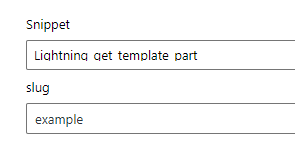
これで、その場所に example.php の中身が表示されます。
試しに、example.php の中身を、
<?php echo 'えちょ'にすると。。。
後はご自身で色々と試して下さい!